owner of lemmy.juggler.jp
- 94 Posts
- 29 Comments

 1·2 years ago
1·2 years agohttps://agree.5ch.net/test/read.cgi/operate/9240230711/
Janestyleはもう5ch.netと提携していません。 Janestyle以外の専用ブラウザをご利用ください。 旧バージョンの5chブラウザ(API前)は近く再度利用可能となります。 5chのAPIは現在公開しており、開発者は誰でも5chのブラウザを作成できます。 全ての5chブラウザは自身の広告SDKを使用でき、収益を分配する必要はありません。 もしJaneを通じてRoninを購入した場合は、ジェーンに対して返金を請求してください。 Roninは8月まで無料で利用可能となります。
海外のサーバ管理者と別に仲良くもないので、ホワイトリストに参加するのはそもそも無理そう
https://fedidb.org/network/instance/lemmy.juggler.jp うへー、spamアカウントいっぱいできてる。 削除がすごい時間かかるやつだ…
とりあえず今のインスタンスと 新規lemmyインスタンスの両方で
pg_dump -Fp -sでDBスキーマを取得して、スキーマ内容に違いがないことを確認した。なんとかなるやろ
やってみましたよ https://lemmy.juggler.jp/post/12805
ソニーは旧機種を売り続けるんじゃなくて、「UXを新しくしたエントリー機」を出すコストはかけた方がいいんじゃないかな?とは思った。ソニーに親しくない層が、ソニー機を試した上で逃げてくのは機会損失なんじゃないの?
ほとんどの人の役に立たない表だった
>ユーザ名とコミュニティ名が同じ場合、Mastodonからコミュニティが見れない
なるほど助かる

 1·4 years ago
1·4 years agoきゅーと!
ケースのノイズ対策とかは素人なので、「完成品より音が良い」とか「メイン機材置き換え」とかいう話にはならないのでした。オペアンプ遊びが目的。
オペアンプ比較。
キット標準
入力段:LME49720NA
- ユニティゲイン安定であること。
出力段:OP275GP
DCサーボ:OPA2134PA
比較1:出力段
試聴環境
- イヤホン Etymotic EVO
- DAC Topping D90 音量-19dB
変更前 OP275GP
- A90やM6Proに負けてるのは仕方ないか。
- 帯域バランスは良し
- 普段使いのオーディオと比べて低音がややボケた感じ。
- 高音もいまいち落ち着かない。
- バーンイン不足かもしれない。
MUSES8920
- 低音のボケが改善された。量はやや多いかな。嫌いではない。
- 中音域に少し艶が出たかな?
- 高音はやや曇ったかなあ。
- 「コンプレッサをかけた上でイコライザで低音を強調したような、ミニコンポの音」とWebで揶揄されていたのに納得。
OPA1656
- ユニティゲイン安定
- 高域の歪みが少なめ
- 低音も良し
- 現代的で良し
- 低音の硬さを求めるとOPA1656 では物足りないともなるのか…
LT1364
- ノイズを拾う。ケースを開けたり締めたり触れたり離したりするとノイズ量が変わる。
- 低音がしっかりしてて良い
- 中音域、高音域も良いと思う。
- ただ少し疲れる音かな?
個人的な感想
- OPA1656が良いかな…?
- LT1364を頑張って使いこなす必要もなさそう。
- OPA2211は在庫なさそうなんでスルーしよう
比較2:入力段
次は前段のLME49720NAをLT1364に変えた。 帰還しない部分のせいかノイズが出たりはしなかった。 解像度が上がった。
今回は工具も色々追加した。
- プロクソンのルーター
- マキタの電動ドリルとドリルセット。最初からこっちを買っておけばよかったな
- センターポンチ、ピンバイス、ドリルセット、テーパーリーマー。
- バリ取り工具。ケース裏側の狭い場所のバリを取るのに活躍した。
- IC抜き工具。基板レイアウト上、コンデンサが邪魔な位置にあるので工具が合ったほうがオペアンプをソケットから外しやすい。
- ネジとナットとスペーサー。
- ムンドルフのはんだ
- so-dip変換基板とそれ用のピン。DIPソケット。ピンヘッダ。
- 安いUSBオシロスコープとデュアルフックプローブ。
まだあったかな
- LME49600バランスヘッドホンアンプ https://fixerhpa.blog.fc2.com/blog-entry-275.html
- 取扱説明書 https://fixerhpa.web.fc2.com/kit_manual/ariyasu_manual_a.pdf
- キット通販 https://www.kadenken.com/view/item/000000000470
- 精密抵抗セット https://www.kadenken.com/view/item/000000000471
キットは思ったより色々パーツがついてきたので、キットと精密抵抗だけ買って後から足りない部品を調達した方が良かったかな。
ユーザ画面ではなく投稿やコメントのmoteメニューにはあるみたいですね。 https://mastodon.juggler.jp/@tateisu/106933667964776247
その後Linux用バイナリのクロスコンパイルやcoroutinesやktorを試してみたが、ktorから呼ばれるlibcurlがTLSをうまく扱えない現象に遭遇して頓挫した。
speed | canonical_alias -------+------------------------------------------ 4953 | #news:smith.gdgd.jp.net 1108 | #neta:matrix.juggler.jp 698 | #element-web:matrix.org 669 | #srad:matrix.juggler.jp 267 | #synapse:matrix.org 118 | 113 | #omokan:matrix.juggler.jp 100 | #soccer:matrix.juggler.jp 86 | #lobby:matrix.juggler.jp 81 | #iyh:matrix.juggler.jp 55 | #nowplaying:matrix.juggler.jp 50 | #miko:matrix.juggler.jp 45 | #fediverse:nibbana.jp 40 | #welcome:matrix.fedibird.com 38 | #baseball-watch:matrix.juggler.jp 30 | 28 | #programming:matrix.juggler.jp 22 | #talk:matrix.fedibird.com 12 | #matrix-research:matrix-jp.net 10 | #yamako-experimental:matrix.fedibird.com 9 | #pc:matrix.juggler.jp 8 | #anime-watch:matrix.juggler.jp 6 | #freetalk:matrix.mstddntfdn.online 3 | #retro-game:matrix.juggler.jp 2 | #beginner:matrix.juggler.jp 1 | #mjj:matrix.juggler.jp 1 | #camera:matrix.juggler.jp (27 rows)


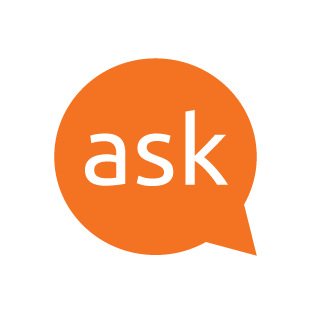
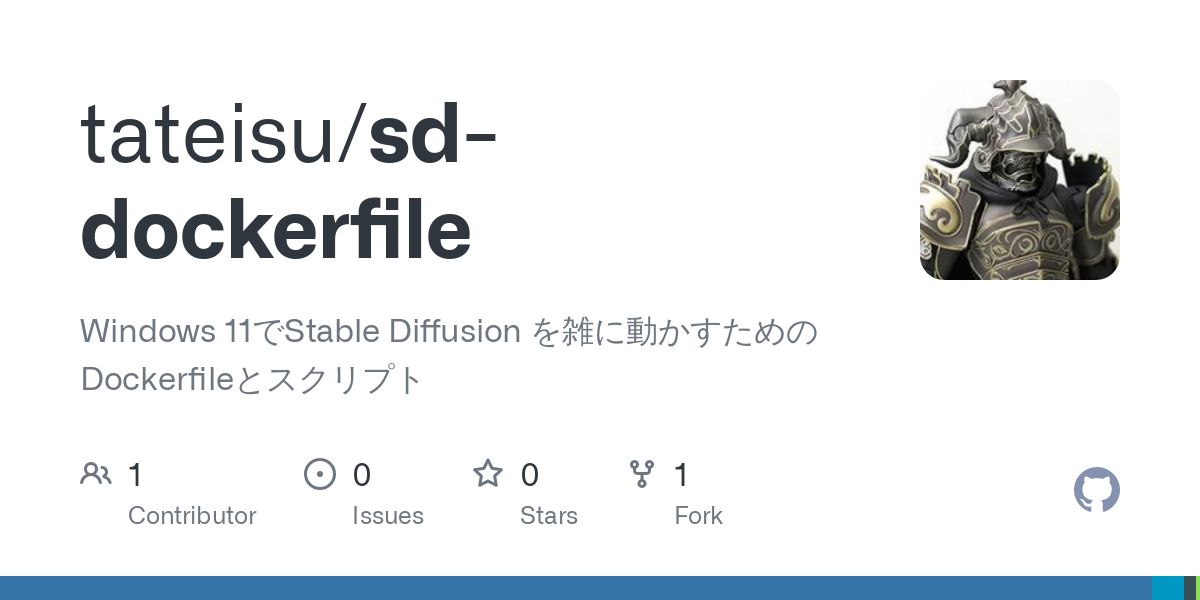


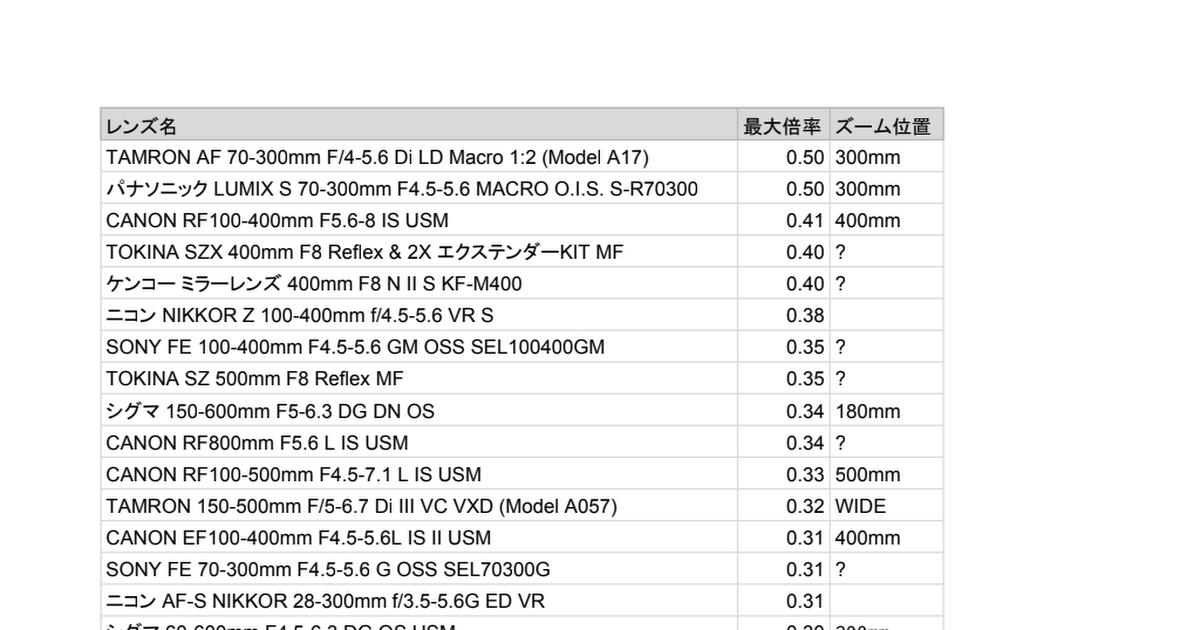




いろいろやってるとpostgreSQLのログがあふれるので sudo logrotate -f /etc/logrotate.conf などする